win11键盘设置在哪里?win11键盘设置打开步骤
来源:金桥电子网
时间:2023-04-12 22:43:20 158浏览 收藏
亲爱的编程学习爱好者,如果你点开了这篇文章,说明你对《win11键盘设置在哪里?win11键盘设置打开步骤》很感兴趣。本篇文章就来给大家详细解析一下,主要介绍一下,希望所有认真读完的童鞋们,都有实质性的提高。
很多用户升级了win11预览版系统,想必有很多小伙伴还不清楚win11键盘设置在哪里,下面小编就为大家详细的介绍一下,大家感兴趣的话就一起来了解下吧!
win11键盘设置在哪里?win11键盘设置打开步骤
1、首先我们打开开始菜单,然后点击设置进去。
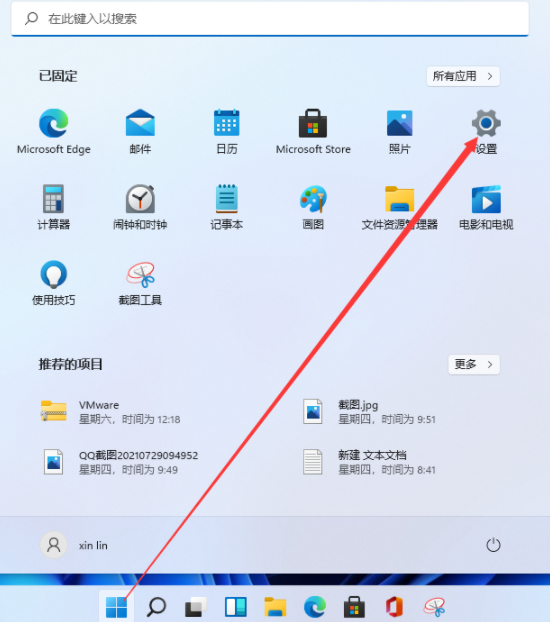
2、然后我们在辅助功能里面,下划就能找到键盘设置选项。
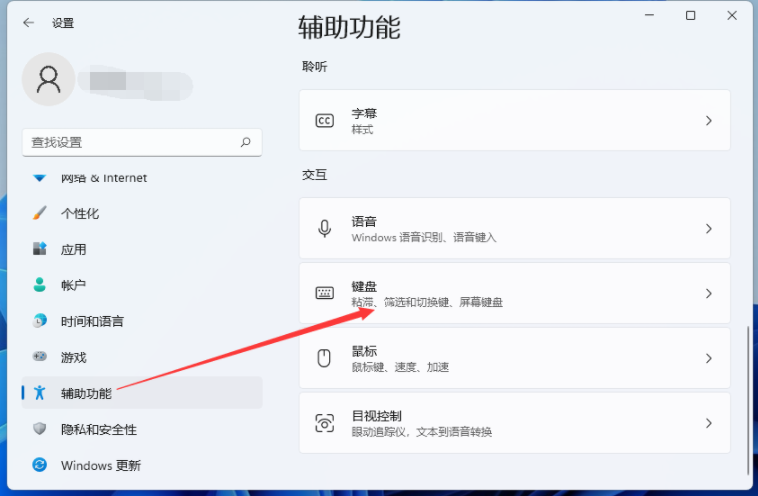
3、点击进去我们能看到粘滞键、过滤键、切换键的设置开关。
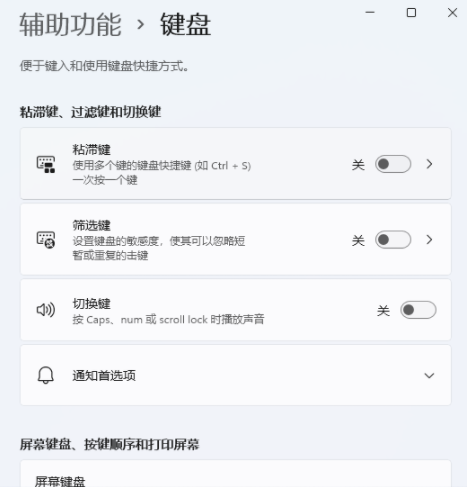
4、往下滑还能对屏幕键盘、按键顺序等功能进行相关设置。
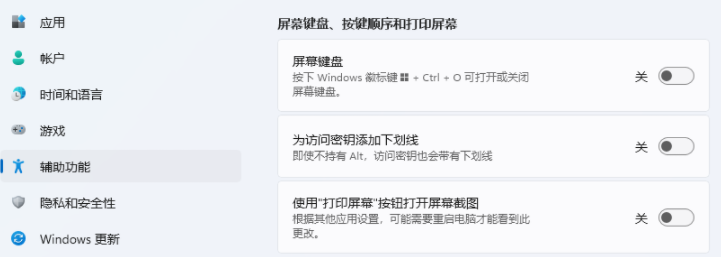
5、最后这里有语言和键入的设置选项,可以根据自己的使用习惯进行相应的设置。
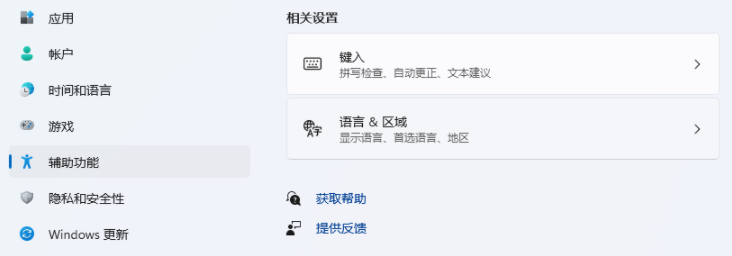
到这里,我们也就讲完了《win11键盘设置在哪里?win11键盘设置打开步骤》的内容了。个人认为,基础知识的学习和巩固,是为了更好的将其运用到项目中,欢迎关注golang学习网公众号,带你了解更多关于的知识点!
声明:本文转载于:金桥电子网 如有侵犯,请联系study_golang@163.com删除
相关阅读
更多>
-
501 收藏
-
501 收藏
-
501 收藏
-
501 收藏
-
501 收藏
最新阅读
更多>
-
268 收藏
-
425 收藏
-
286 收藏
-
454 收藏
-
493 收藏
-
181 收藏
-
220 收藏
-
179 收藏
-
498 收藏
-
195 收藏
-
366 收藏
-
216 收藏
课程推荐
更多>
-

- 前端进阶之JavaScript设计模式
- 设计模式是开发人员在软件开发过程中面临一般问题时的解决方案,代表了最佳的实践。本课程的主打内容包括JS常见设计模式以及具体应用场景,打造一站式知识长龙服务,适合有JS基础的同学学习。
- 立即学习 542次学习
-

- GO语言核心编程课程
- 本课程采用真实案例,全面具体可落地,从理论到实践,一步一步将GO核心编程技术、编程思想、底层实现融会贯通,使学习者贴近时代脉搏,做IT互联网时代的弄潮儿。
- 立即学习 511次学习
-

- 简单聊聊mysql8与网络通信
- 如有问题加微信:Le-studyg;在课程中,我们将首先介绍MySQL8的新特性,包括性能优化、安全增强、新数据类型等,帮助学生快速熟悉MySQL8的最新功能。接着,我们将深入解析MySQL的网络通信机制,包括协议、连接管理、数据传输等,让
- 立即学习 498次学习
-

- JavaScript正则表达式基础与实战
- 在任何一门编程语言中,正则表达式,都是一项重要的知识,它提供了高效的字符串匹配与捕获机制,可以极大的简化程序设计。
- 立即学习 487次学习
-

- 从零制作响应式网站—Grid布局
- 本系列教程将展示从零制作一个假想的网络科技公司官网,分为导航,轮播,关于我们,成功案例,服务流程,团队介绍,数据部分,公司动态,底部信息等内容区块。网站整体采用CSSGrid布局,支持响应式,有流畅过渡和展现动画。
- 立即学习 484次学习
